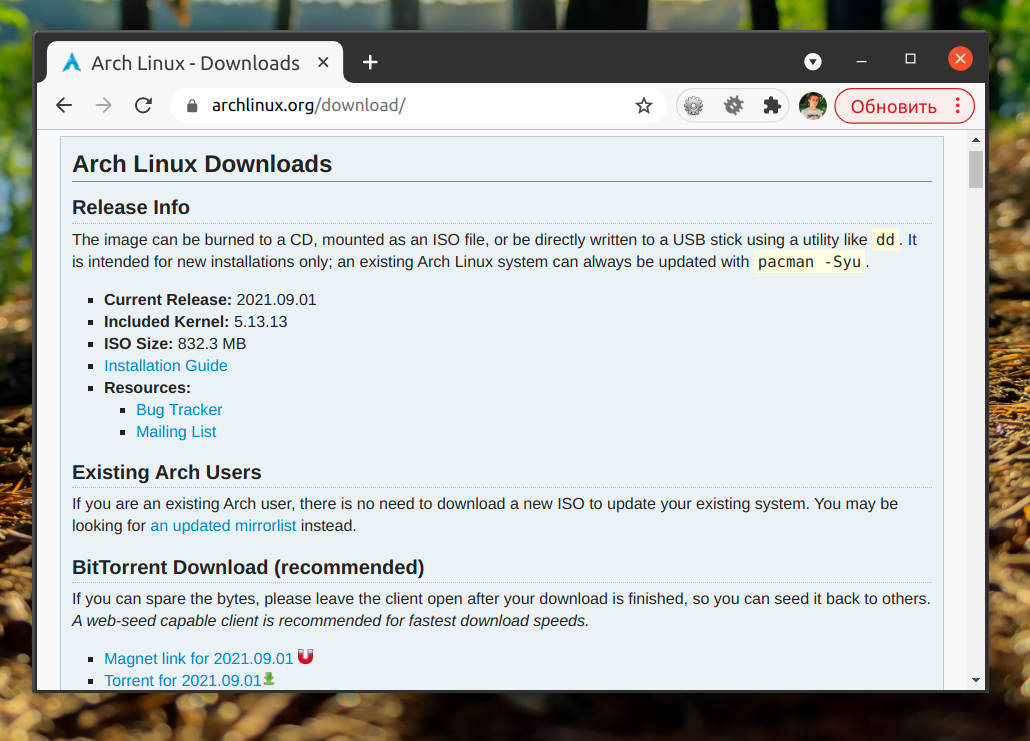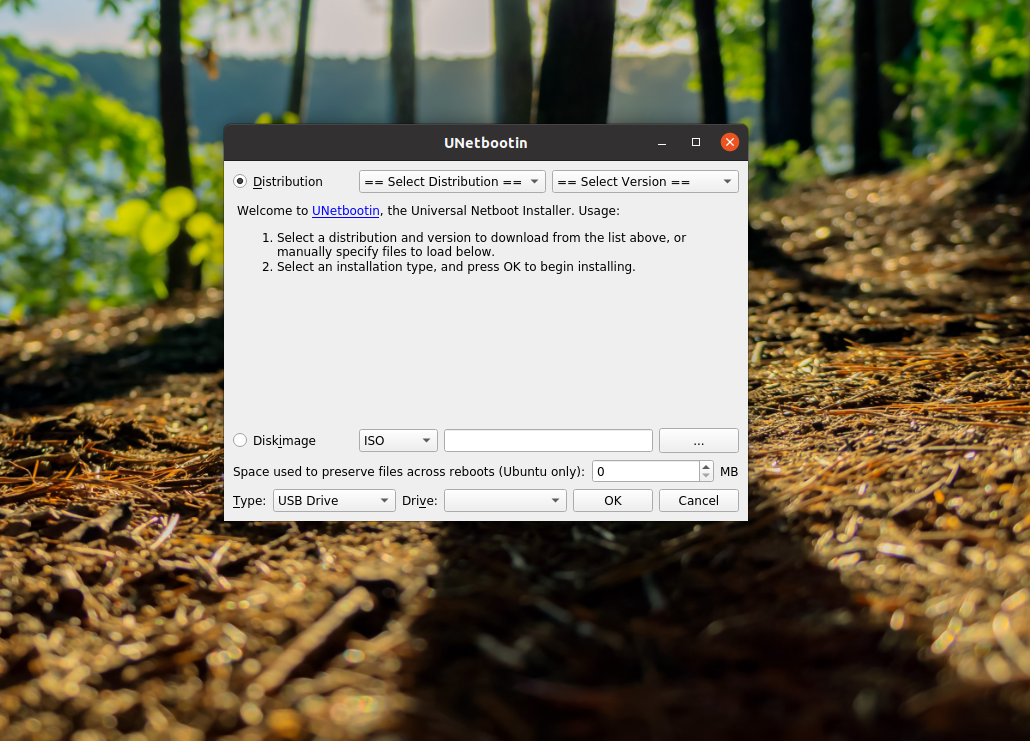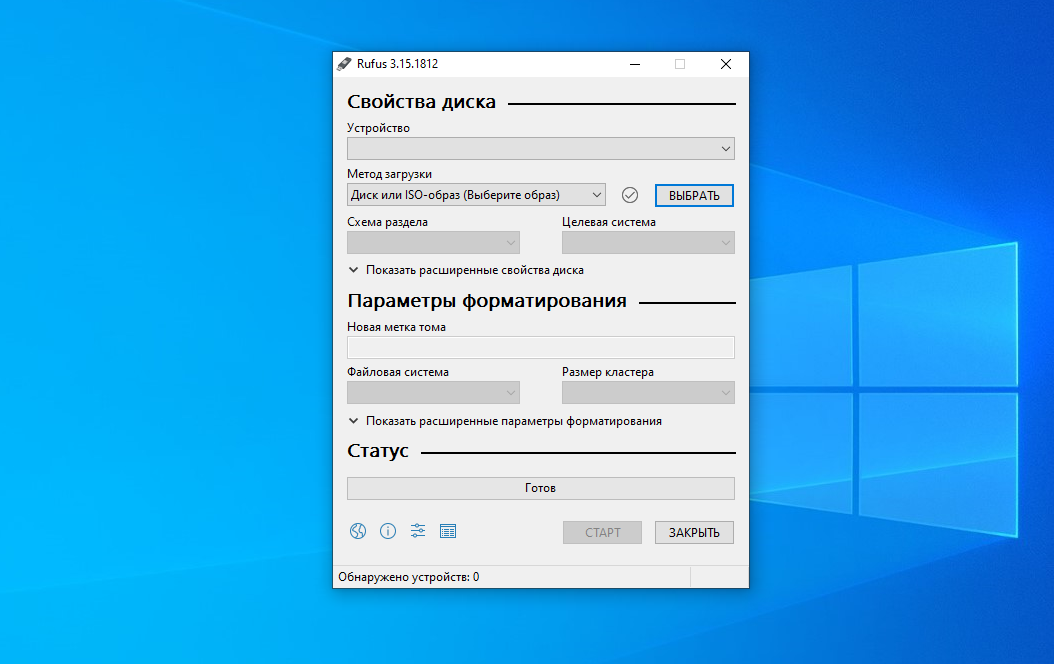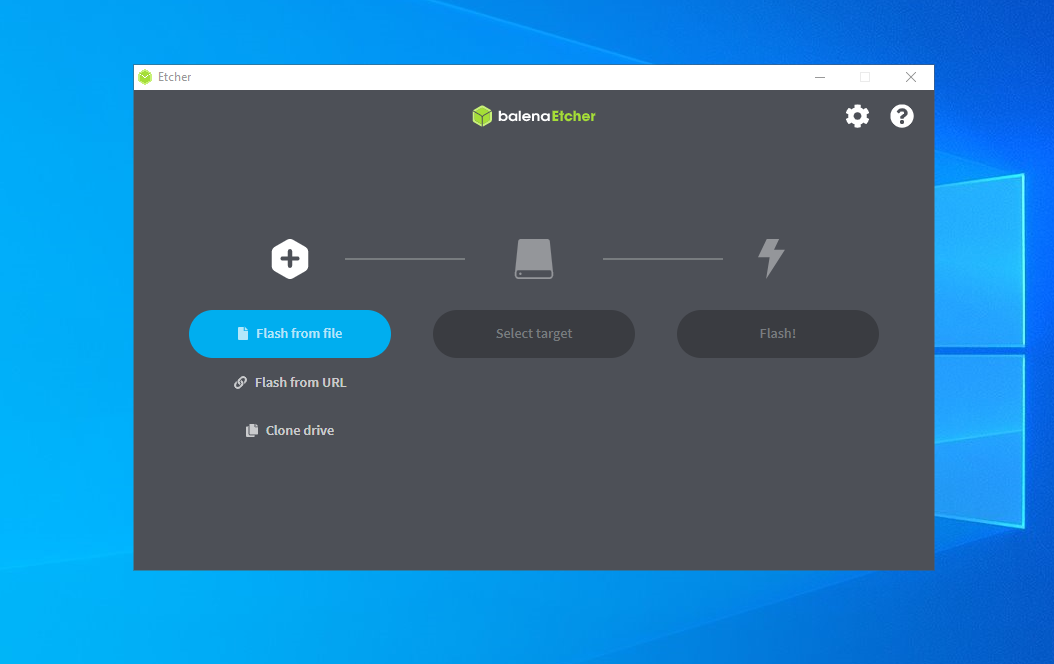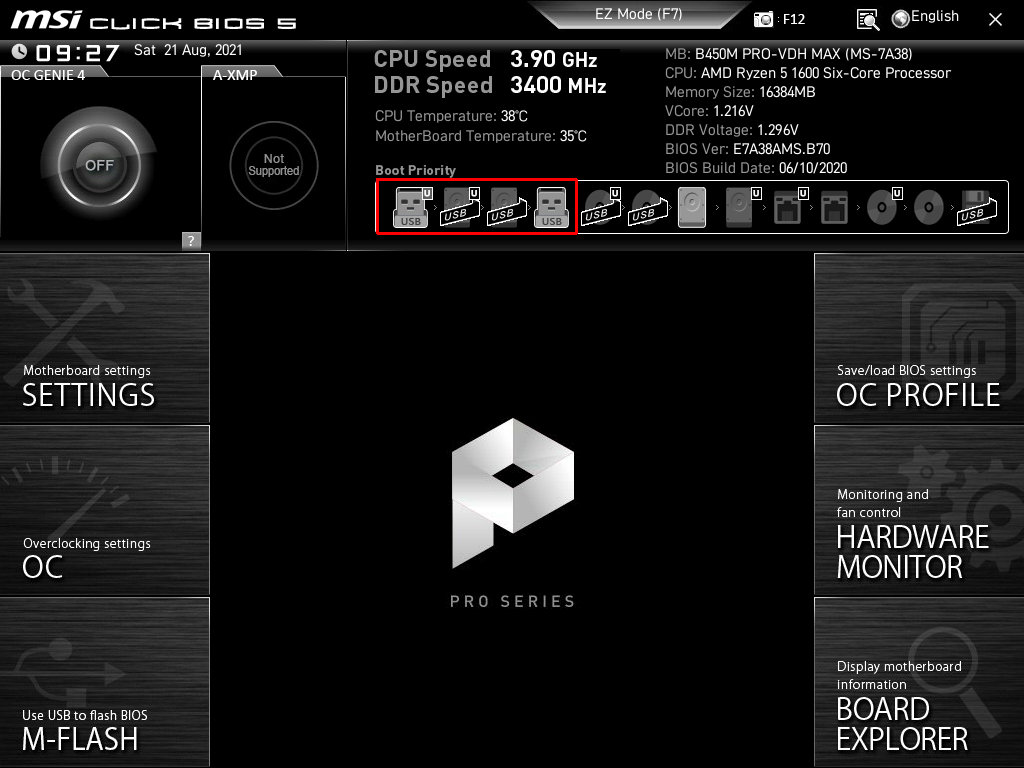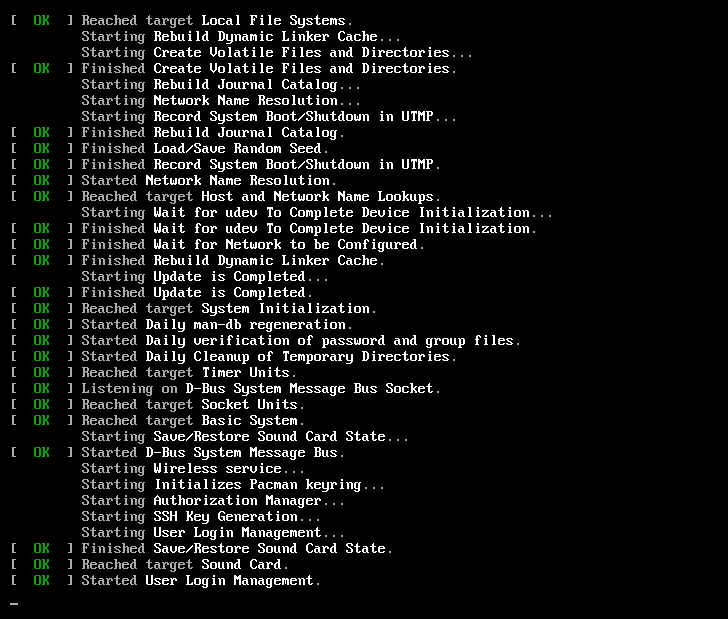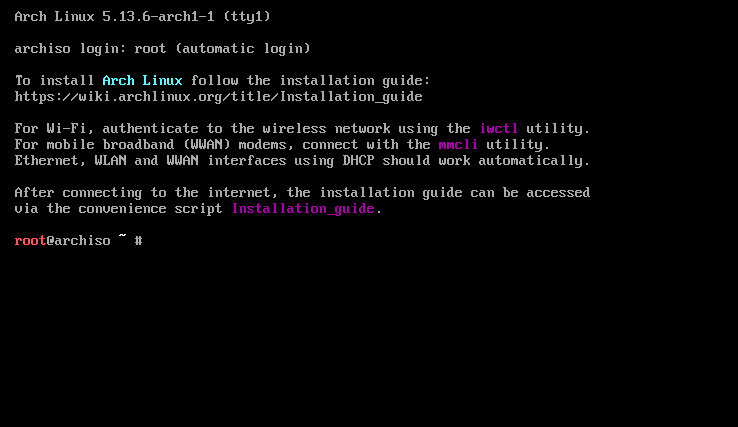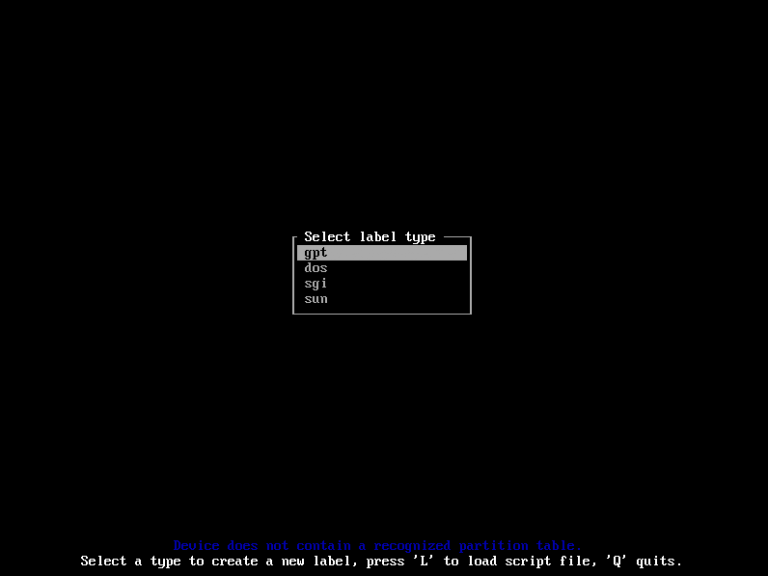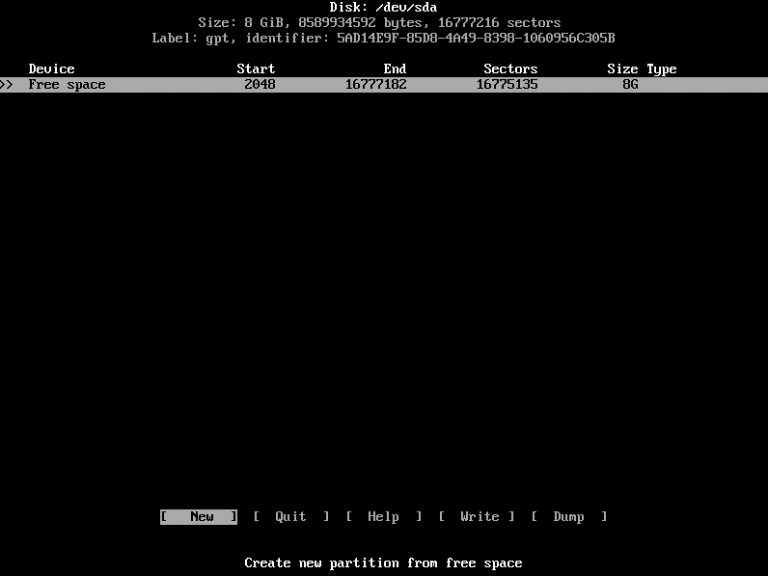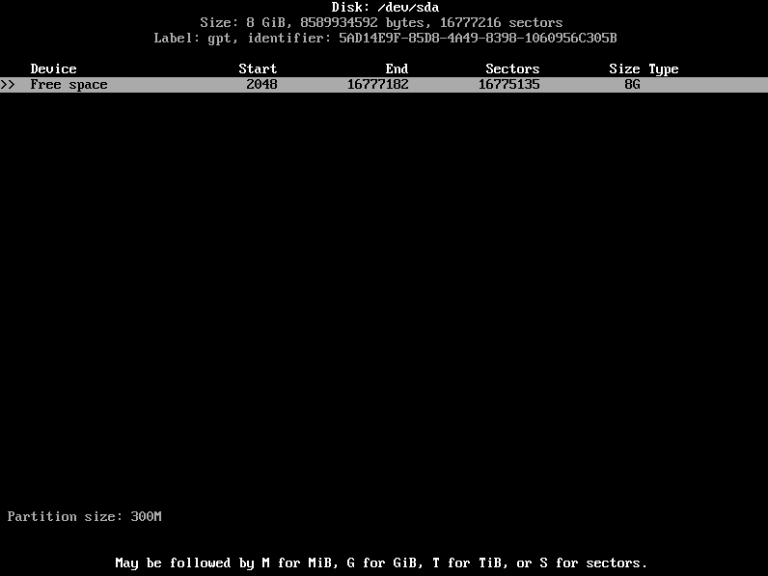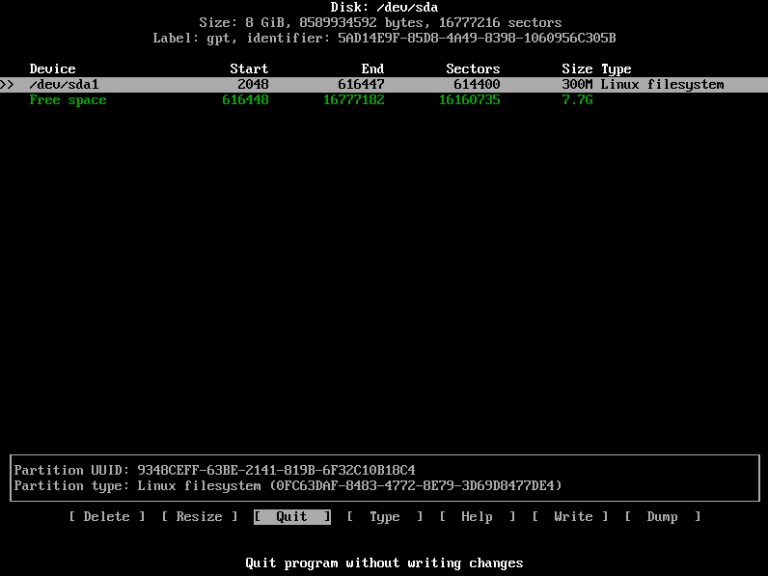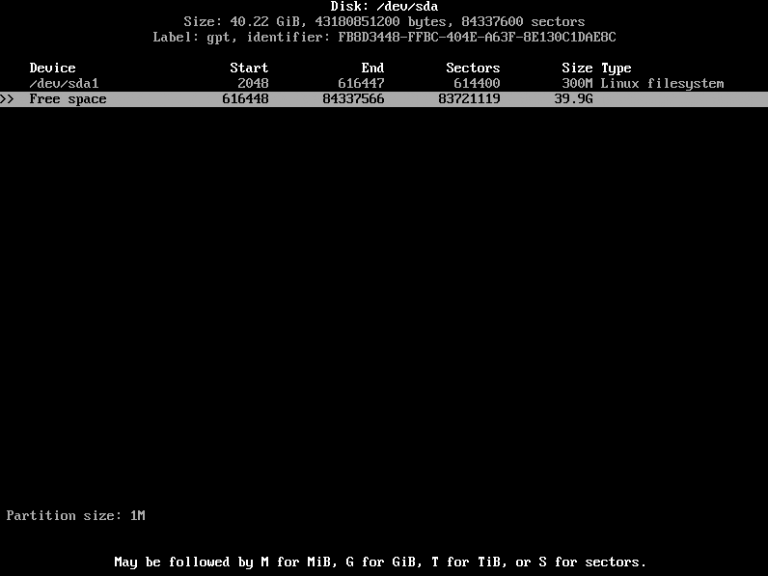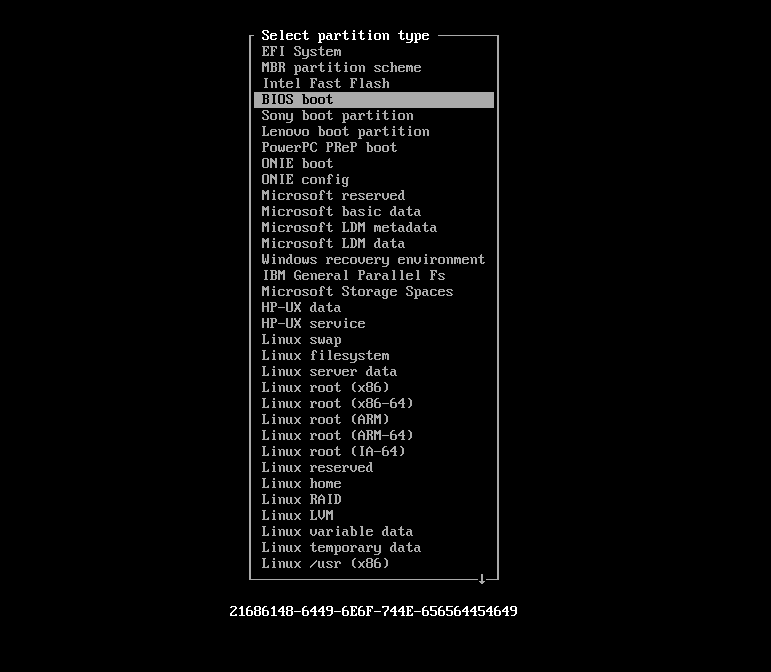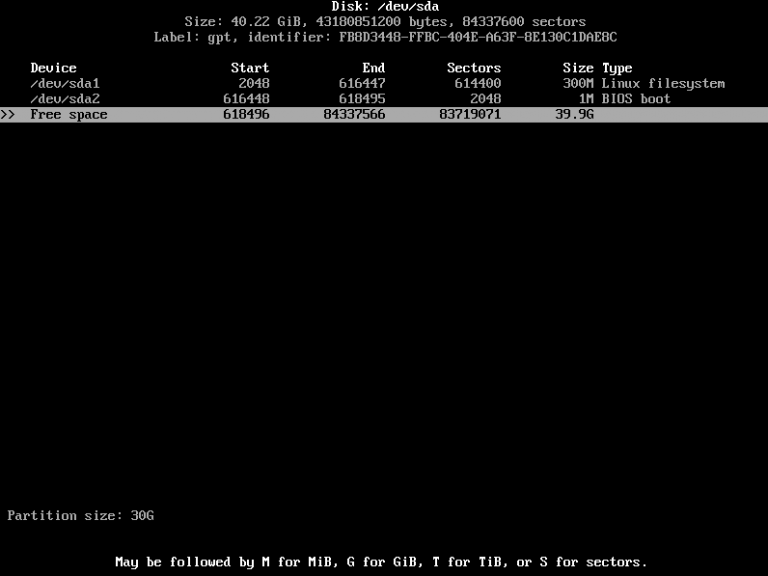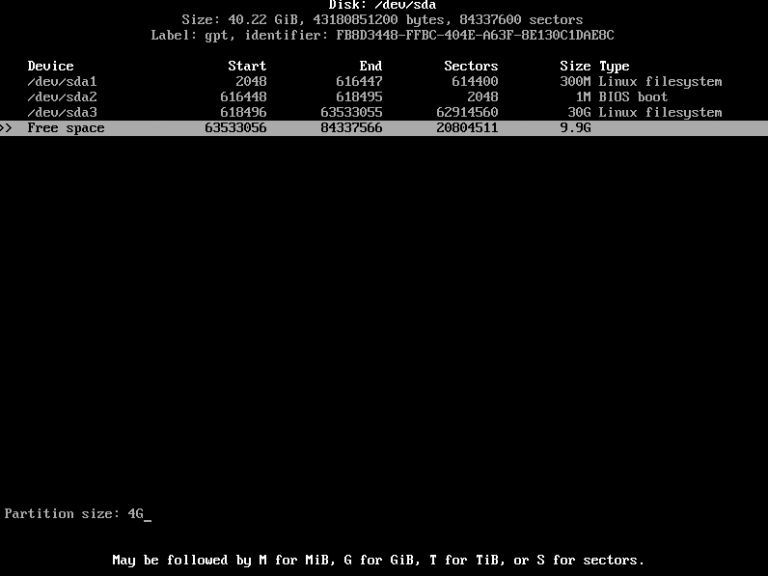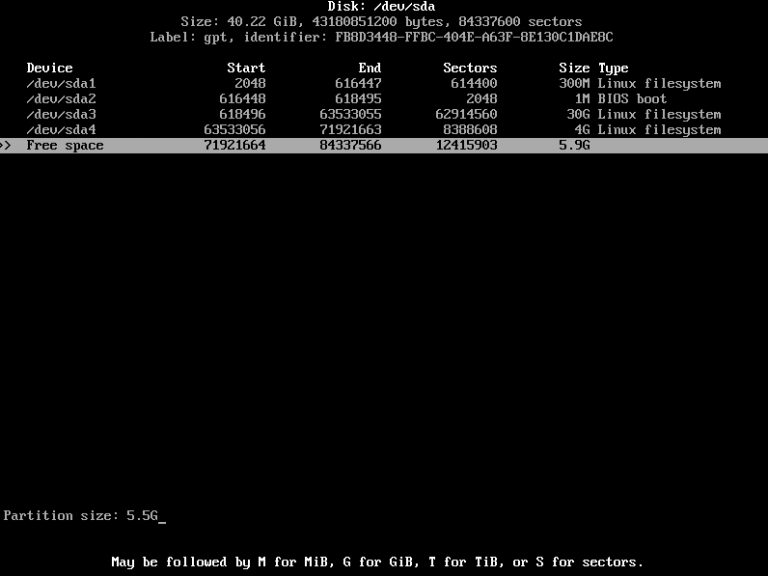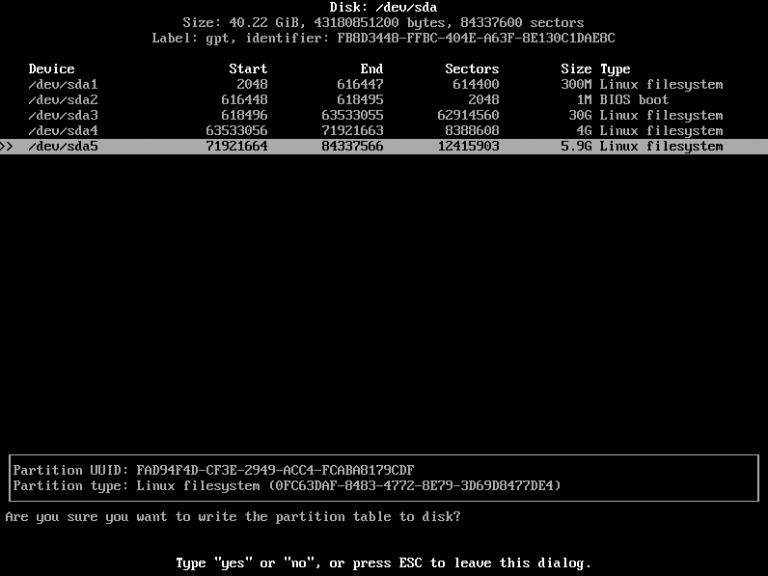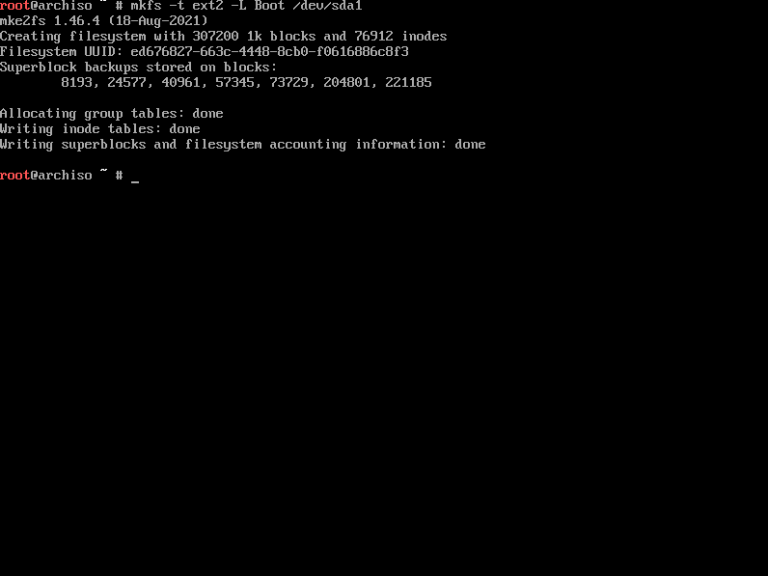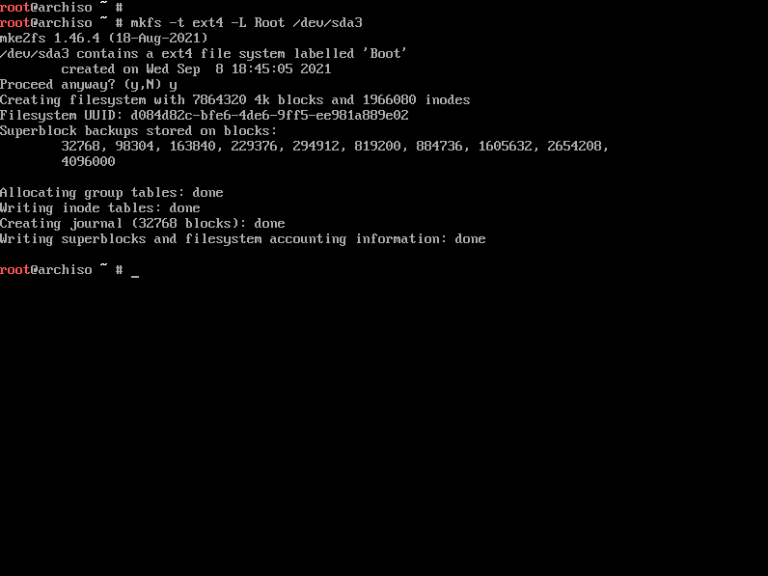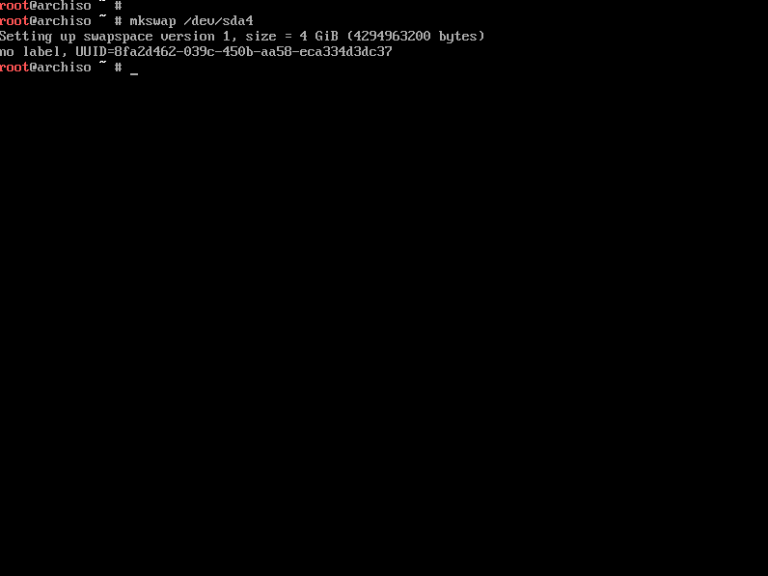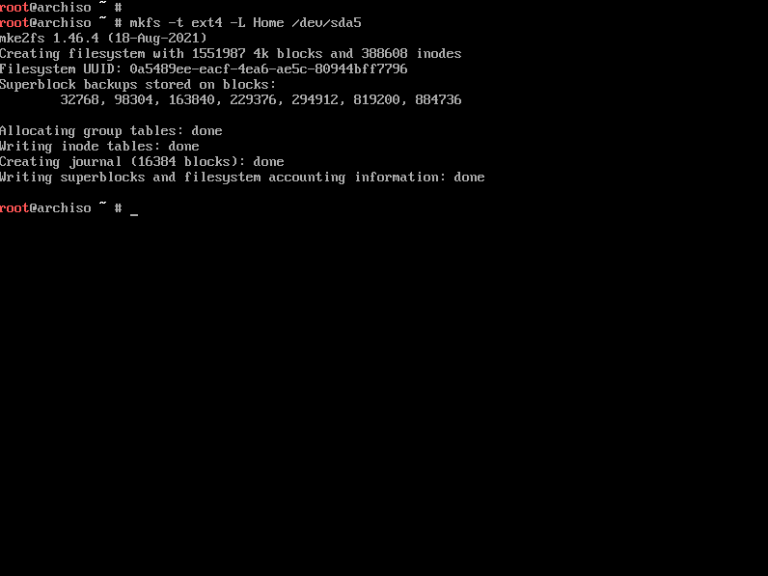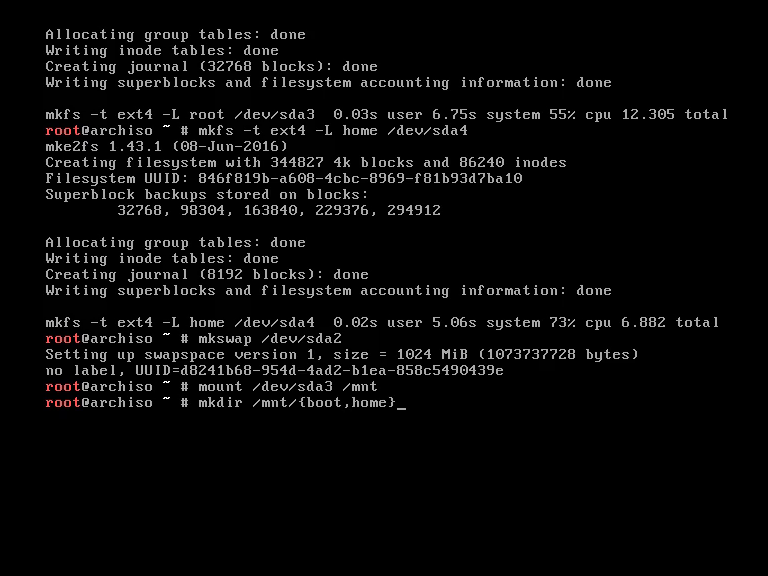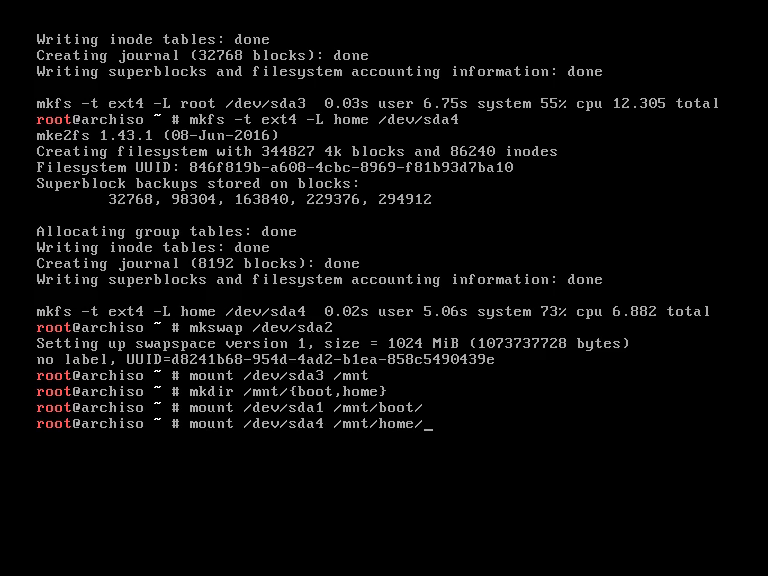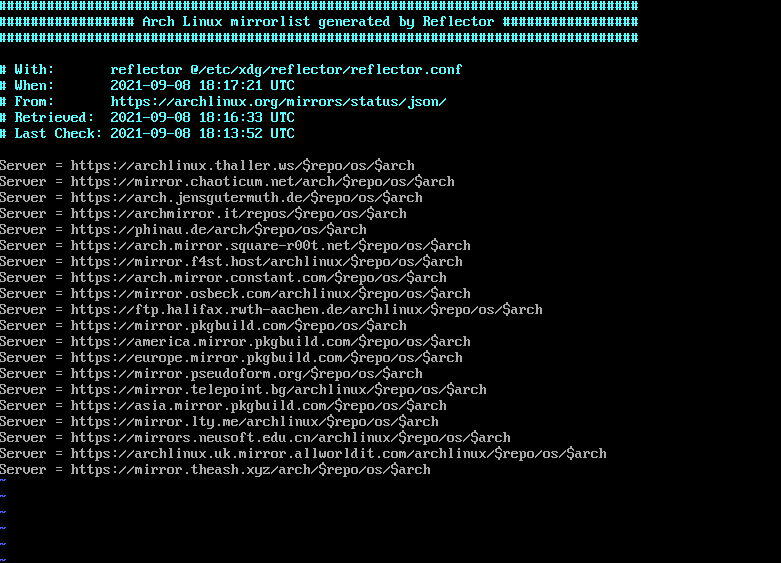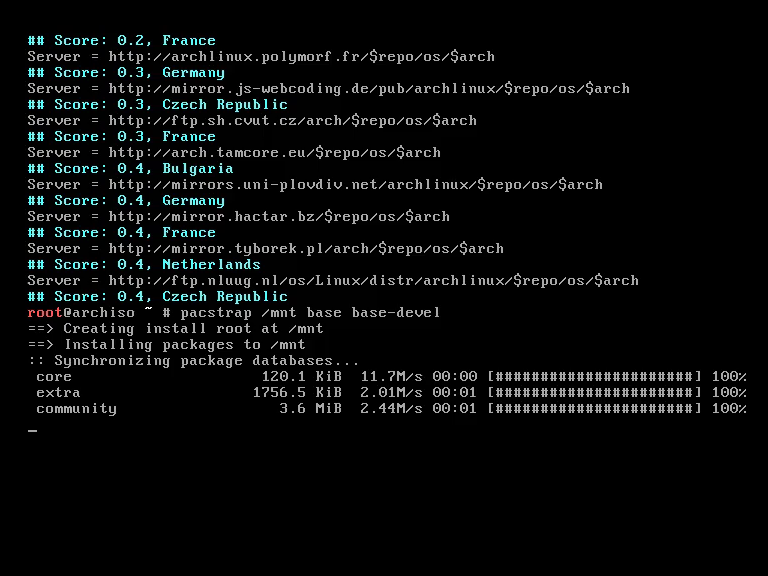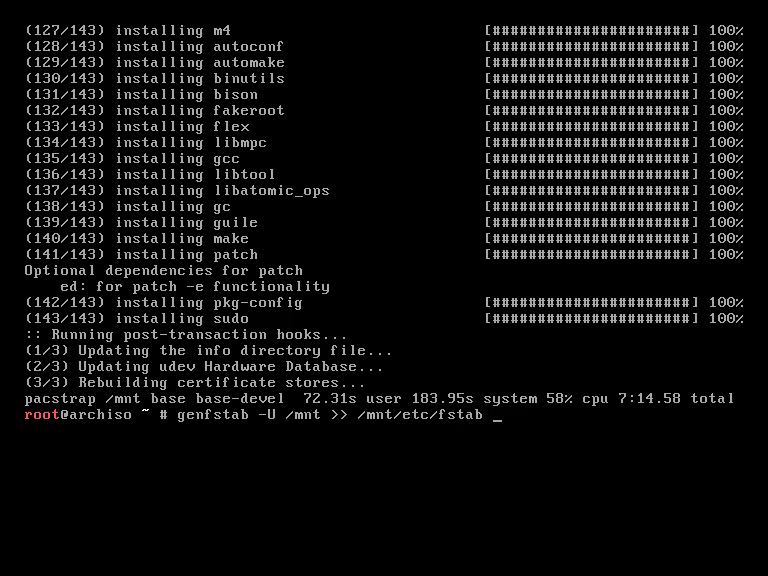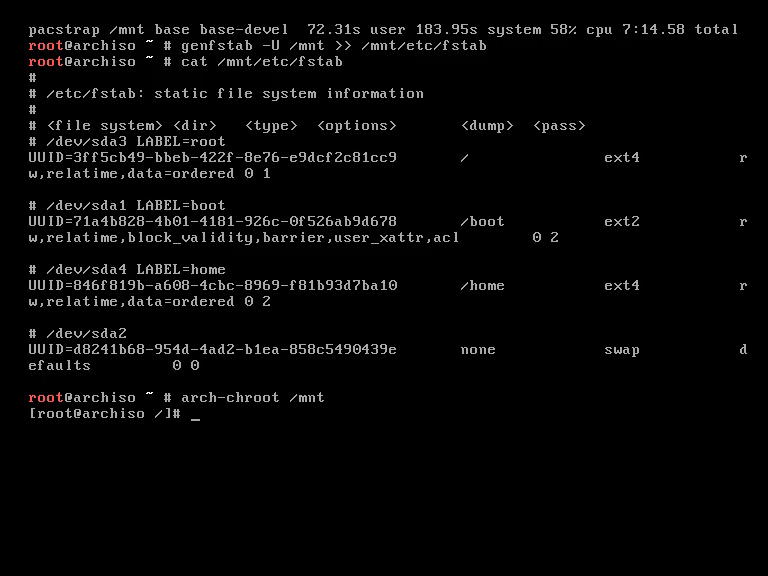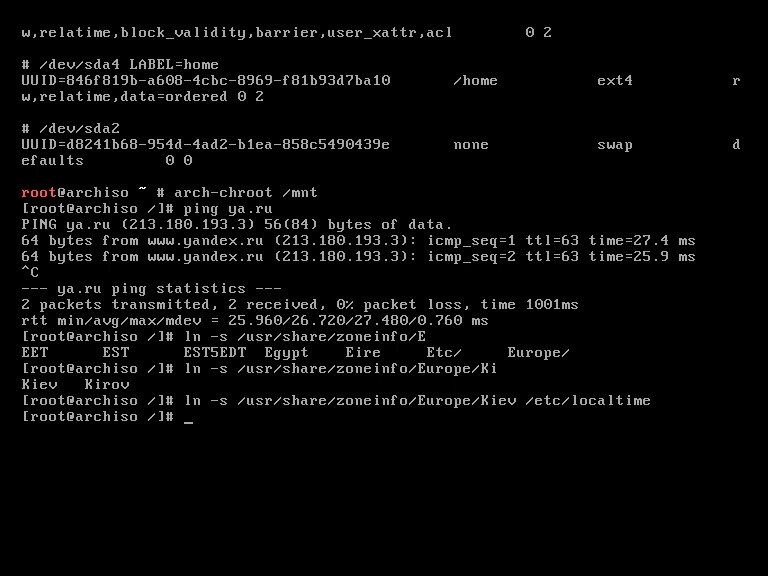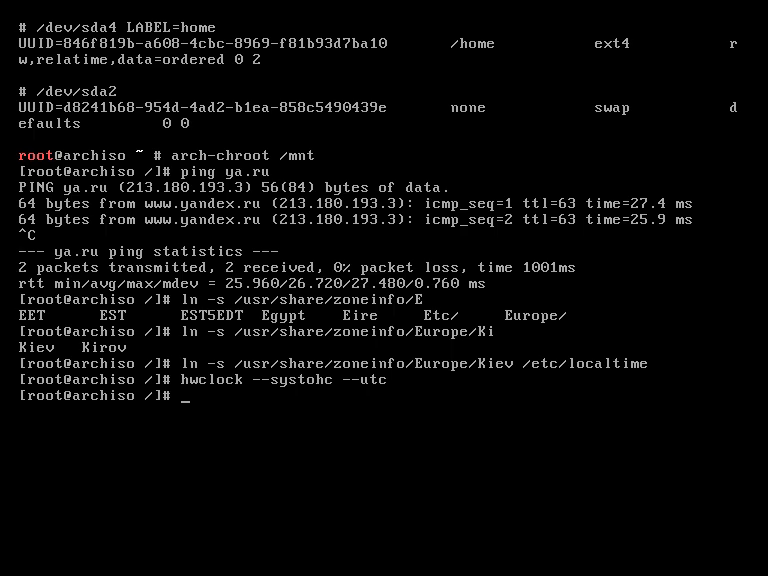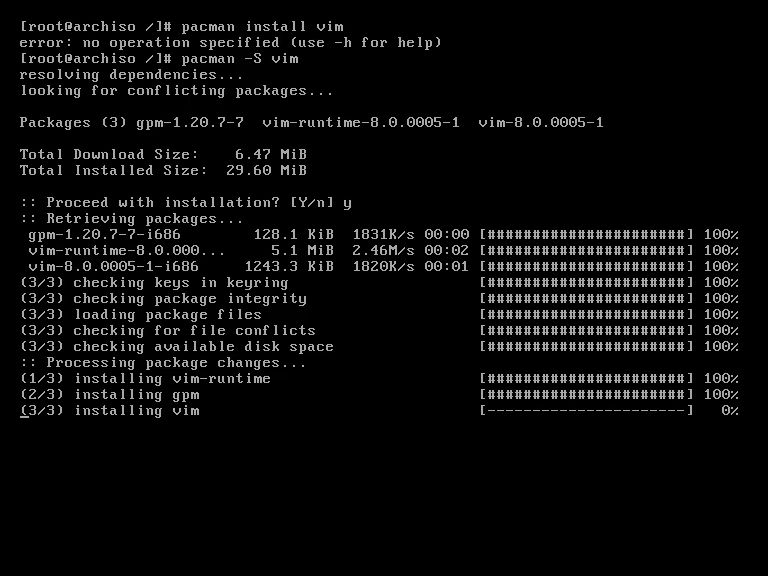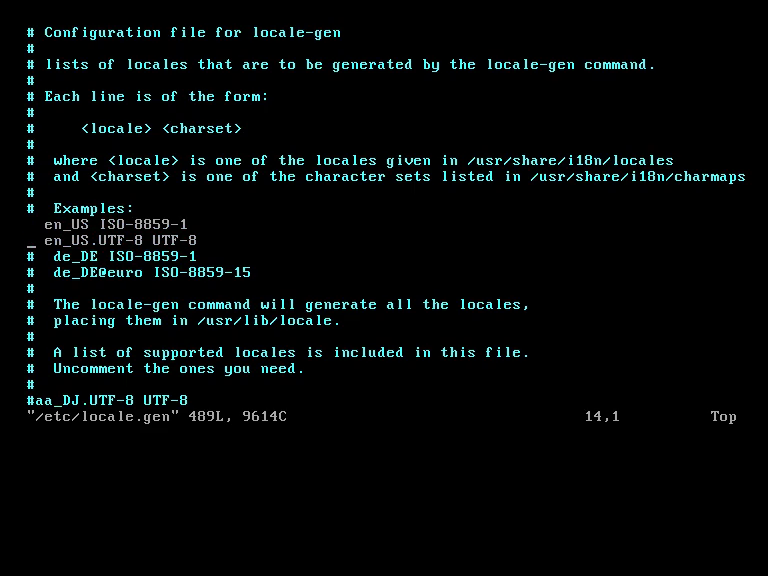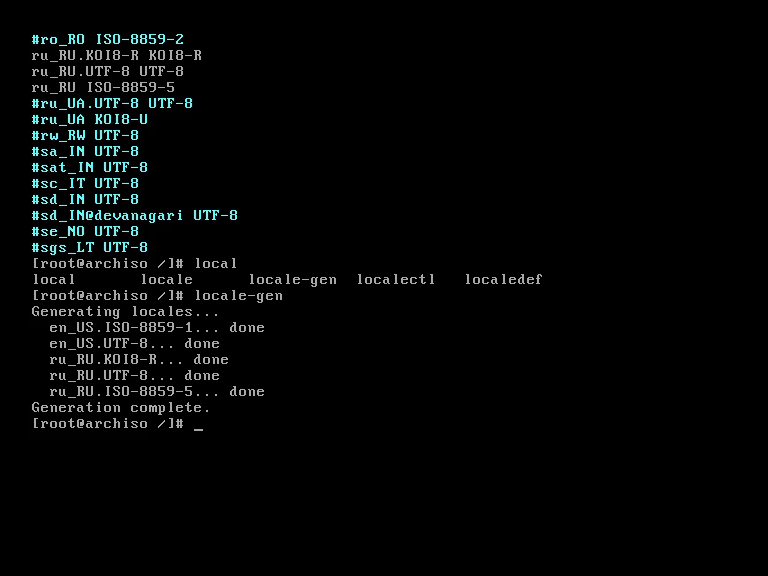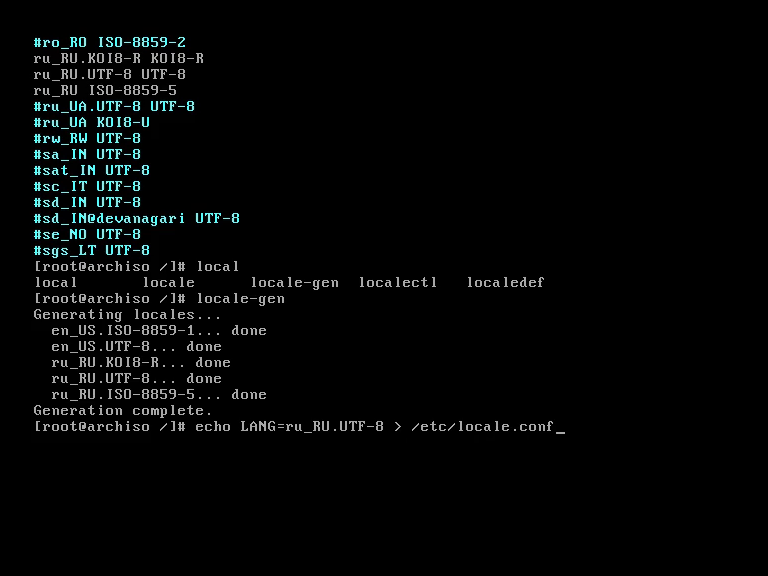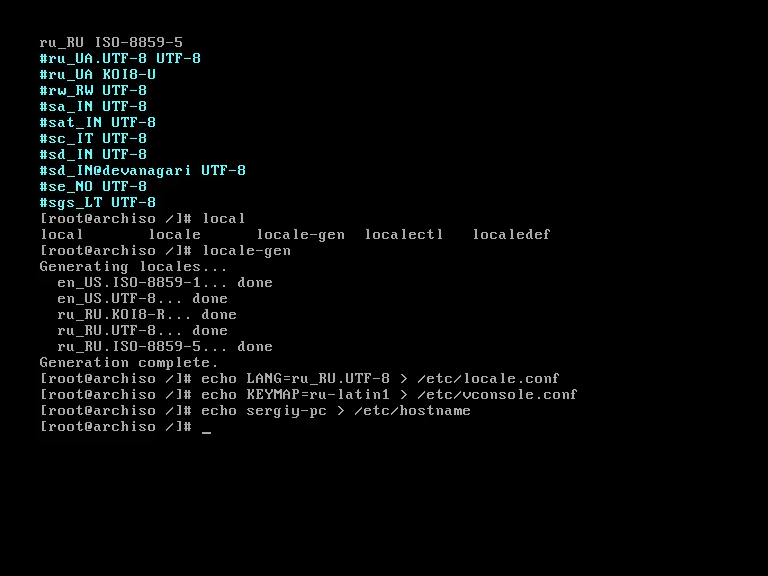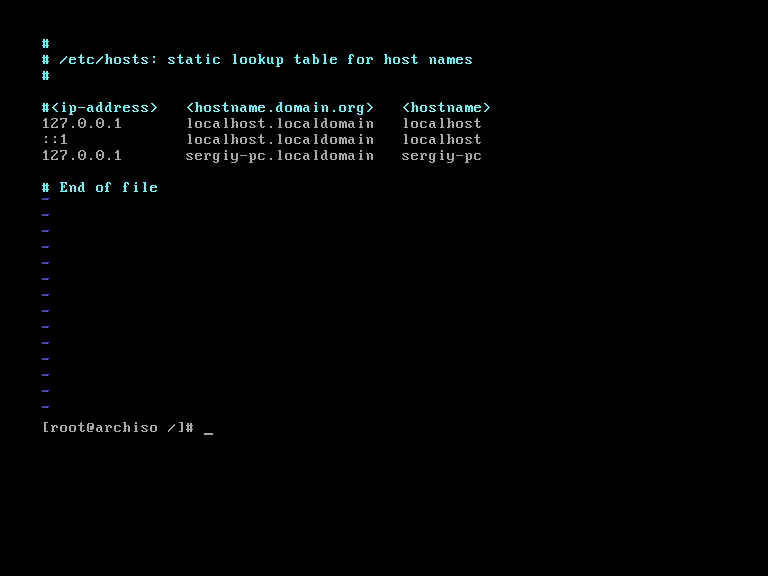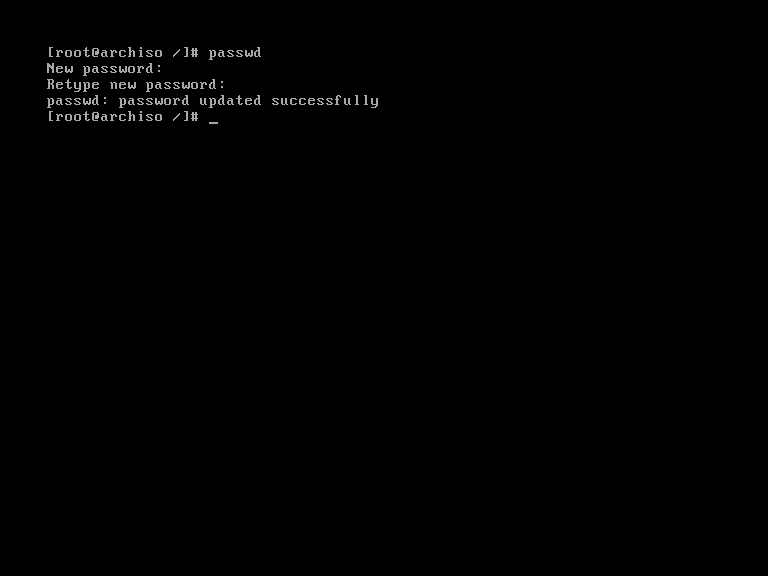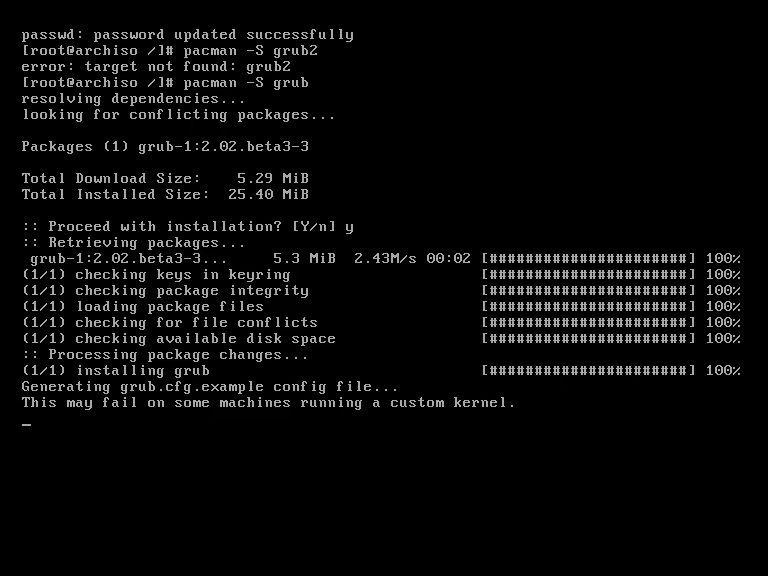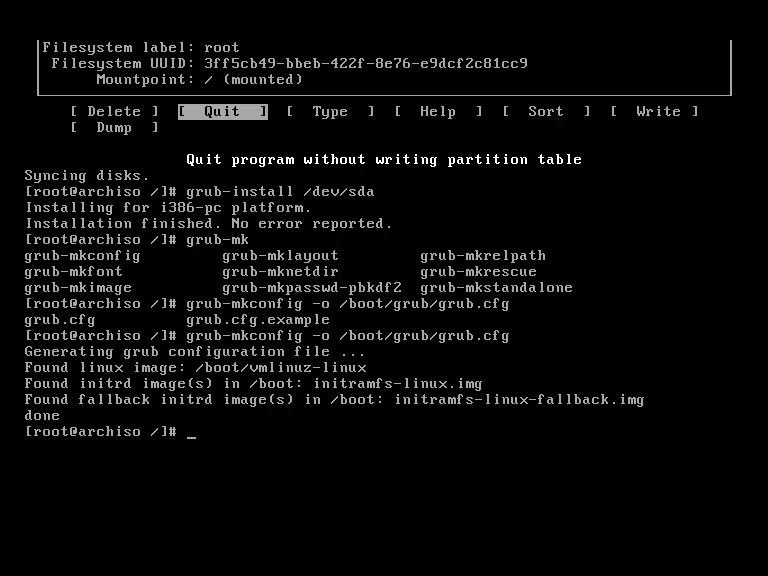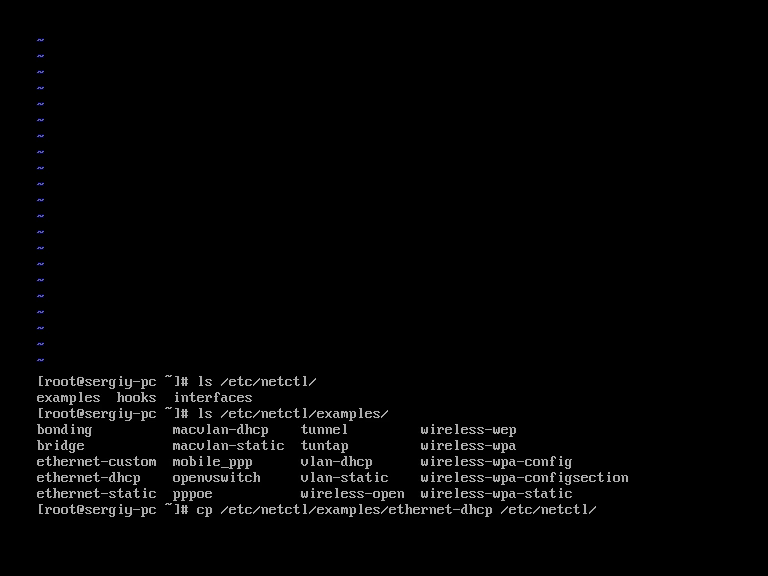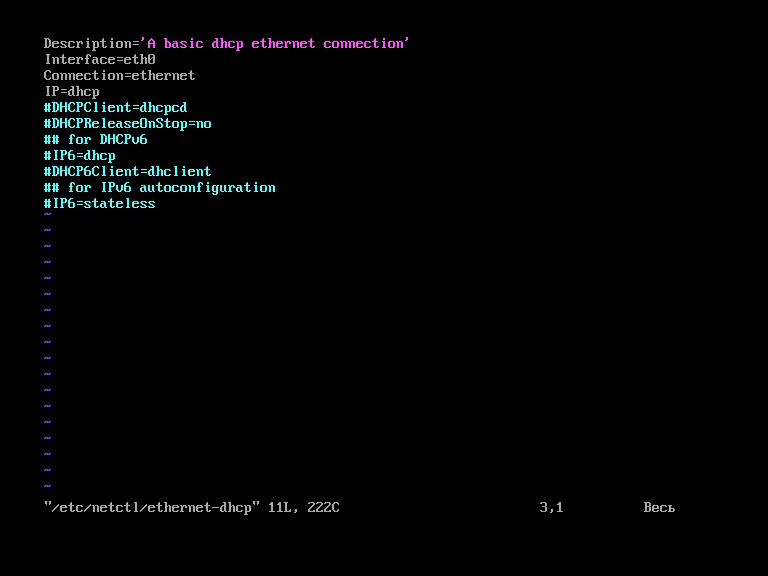ArchLinux - это удивительный дистрибутив. С одной стороны, его сложно установить и настроить, потому что все компоненты вам придётся устанавливать вручную, в том числе и создавать конфигурационные файлы. Но, с другой стороны, по этой же причине к нему тянется множество новичков, уже освоивших Ubuntu, которые хотят лучше узнать другие Linux-дистрибутивы.
И они делают это не зря. Благодаря ручной установке вы сможете лучше понять, как работает эта система, а также получите очень много практики использования терминала. ArchLinux был основан в 2002 втором году как система, из которой вы можете сделать всё что захотите. Вам предоставляется только базовое окружение, и из него вам предстоит собрать собственную систему. В этой статье будет рассказано как установить Arch Linux. Разберем установку и настройку базовой системы, графическое окружение, а другие программы оставим на потом.
Установка Arch Linux
Шаг 1. Загрузка образа
Установочный образ Arch Linux для самой последней версии можно взять на официальном сайте. Как таковых версий нет, они обозначаются просто датами сборки Live-системы. На момент написания статьи (29 августа 2021 года) последняя выпущенная сборка была под номером 2021.08.01. Доступны образы как 64, так и 32 битной архитектуры.
Для загрузки доступна как прямая ссылка, так и торрент, а поскольку на диске находится только базовая система без графического интерфейса, занимает он всего 831 МБ.
Шаг 2. Запись образа на диск
Для записи образа на флешку в Linux можно использовать консольную утилиту dd или программу Unetbooin:
В Windows для этих целей есть программа Rufus:
Так же можно использовать программу Etcher. Etcher – программа предназначенная для записи файлов образов дисков, таких как .iso и .img, а также архивов для создания LiveUSB флэш-накопителей. Программа доступна, как и на Windows так и на Linux. Скачать можно с официального сайта - https://www.balena.io/etcher
Для записи образа на USB-носитель воспользуйтесь инструкцией Запись образа Linux на флешку
Шаг 3. Настройка BIOS
Дальше вам предстоит настроить в BIOS загрузку с носителя Arch Linux. Если вы решили устанавливать эту систему, то уже знаете, как это делается. Но я на всякий случай повторю. Во время заставки BIOS нажмите F2, F8, Del или Shift+F2, затем перейдите на вкладку Boot. Здесь выберите пункт 1st Boot Device или Boot Device Priority и установите на первое место ваш носитель. Если у вас современный UEFI BIOS, то аналогично необходимо найти раздел Загрузка или в Boot Priority выбрать вашу флешку:
Шаг 4. Меню загрузчика
В меню загрузчика вы можете выбрать архитектуру системы, которую нужно установить. На диске есть системы обеих архитектур, мы будем устанавливать х64:
Шаг 5. Загрузка Live-режима
Дождитесь завершения загрузки:
Это будет быстро, далее вы попадёте в консоль. Тут вам и предстоит сделать основную часть работы. Сама консоль предоставлена на скриншоте ниже.
Подключение к интернету обязательно при установке этой системы. Большинство пакетов, которые нужно установить, вам придётся скачивать. Если вы используете сетевой шнур, интернет подключиться автоматически.
Шаг 6. Запуск разметки диска
На этом этапе начинается установка ArchLinux. Сразу после того, как сеть будет настроена переходим к разметке диска. Для этого воспользуемся программой cfdisk, выполните команду:
cfdisk /dev/sda
Здесь /dev/sda - тот жёсткий диск, на который будет установлена система.
Шаг 7. Выбор таблицы разделов
Если диск ещё не отформатирован, вам предложат выбрать таблицу разделов. Лучше использовать GPT, поскольку это более совершенная технология:
Шаг 9. Создание раздела загрузчика
Выберите свободное место с помощью стрелок вверх/вниз, а потом с помощью стрелок вправо/влево выберите пункт New и нажмите Enter:
Далее введите размер диска. Минимальный размер раздела для загрузчика 300 МБ, для этого укажите 300M. Если вы хотите сделать раздел с запасом для установки нескольких дистрибутивов, можете выделить под него до 1 ГБ памяти.
После выбора размера нажмите Enter. Новый раздел появится в списке разделов:
Шаг 10. Раздел для образа загрузчика
Для установки Grub в GPT необходимо создать отдельный раздел для начального образа загрузчика, который раньше писался в MBR. Так же, как и раньше переместитесь на свободное место и выберите New. Укажите размер 1М, этого вполне достаточно.
Оставаясь на новом разделе, с помощью клавиш со стрелками вправо/влево выберите Type и нажмите Enter. Далее из выпадающего списка выберите Bios boot. Это необходимо для того чтобы загрузчик знал куда ему устанавливаться.
Шаг 11. Корневой раздел
Дальше необходимо создать главный системный раздел. Опять переместитесь на одно положение вниз до надписи Free space, и нажмите New. Выберите размер раздела в пределах от 15 до 50 ГБ. Для ввода размера в гигабайтах используется буква G.
Шаг 12. Раздел подкачки
Дальше можно создать раздел подкачки. Он должен иметь размер такой же, как и размер вашей оперативной памяти. Например: 4G. Порядок действий аналогичный:
Шаг 13. Домашний раздел
Дальше желательно создать домашний раздел, на котором будут хранится все ваши файлы, размер раздела - всё доступное пространство, чем больше - тему лучше. Но в этом примере под домашний раздел будет выделено всего 5 ГБ:
Шаг 14. Сохранение изменений
У вас должно получиться что-то похожее на это. Теперь нажмите кнопку Write и наберите yes. Затем нажмите Quit, чтобы выйти из программы:
Шаг 15. Форматирование файловых систем
Поскольку мы всё делаем вручную, форматировать тоже придётся вручную. Сначала нужно отформатировать раздел загрузчика в Ext2. В данном примере это /dev/sda1:
mkfs -t ext2 -L Boot /dev/sda1
Второй раздел /dev/sda2, который будет использоваться для загрузчика форматировать не нужно, для форматирования корневого раздела в Ext4 выполните:
mkfs -t ext4 -L Root /dev/sda3
Для форматирования раздела подкачки используется команда mkswap:
mkswap /dev/sda4
Осталось отформатировать домашний раздел:
mkfs -t ext4 -L Home /dev/sda5
Шаг 16. Монтирование файловых систем
Чтобы установить файлы системы на только что созданные разделы, их нужно сначала примонтировать. Монтировать будем в папку /mnt. Сначала нужно примонтировать корневой раздел:
mount /dev/sda3 /mnt
Далее необходимо создать папки для монтирования разделов home и boot:
mkdir /mnt/{boot,home}
Осталось выполнить монтирование:
mount /dev/sda1 /mnt/boot
mount /dev/sda5 /mnt/home
swapon /dev/sda4
Шаг 17. Выбор зеркала
По умолчанию все пакеты новой системы будут скачиваться с зеркал, настроенных в /etc/pacman.d/mirrorlist. Этот файл генерируется во время загрузки Live системы с помощью утилиты reflector на основе двадцати самых быстрых зеркал. Однако вы можете отредактировать файл и поднять географически близкие до ваз зеркала вверх:
vim /etc/pacman.d/mirrorlist
Для сохранения изменений наберите: :wq
Шаг 18. Установка системы
Теперь мы готовы к тому, чтобы установить ArchLinux, а именно, все пакеты новой системы, а также необходимые прошивки. Для этого выполните команду:
pacstrap /mnt base linux linux-firmware
Это и есть установка Arch Linux. Будут установлены базовые утилиты, которые есть на этом образе, а также основные системные программы и прошивки. При хорошем интернете установка занимает до 10 минут.
Шаг 19. Создание файла fstab
Создайте файл описания подключённых файловых систем fstab на основе точек монтирования /mnt с помощью команды:
genfstab -U /mnt >> /mnt/etc/fstab
Шаг 20. Вход в систему
Наша новая система установлена и для её дальнейшей настройки нам нужно войти в неё, но без перезагрузки, потому что загрузчик и сеть в ней ещё не готовы. Выполните команду для входа в систему:
arch-chroot /mnt
Шаг 21. Часовой пояс
Теперь мы находимся в установленной системе. Как видите, установка Archlinux для новичков не так уж проста, но это ещё не конец, теперь мы займемся настройкой. Указываем часовой пояс с помощью символической ссылки на него в файле /etc/localtime при помощи команды:
ln -s /usr/share/zoneinfo/Europe/Moscow /etc/localtime
Это временная зона для Москвы, аналогично можно сделать для другого города, просто выбрав другой файл в том же каталоге.
Шаг 22. Способ хранения таймера
Далее необходимо настроить способ синхронизации системного времени между перезагрузками. Есть два способа UTC и localtime. Если вы используете ещё и Windows, выберите localtime, иначе можно брать utc:
hwclock --systohc --utc
Или:
hwclock --systohc --localtime
Шаг 23. Установка текстового редактора
По умолчанию в системе отсутствуют такие текстовые редакторы как vim и nano. Для их установки необходимо выполнить команды:
pacman -S vim
Для установки nano необходимо выполнить команду:
pacman -S nano
Шаг 24. Кодировка
Дальше нам нужно включить кодировки, с которыми сможет работать система. Для этого откройте файл /etc/locale.gen и раскомментируйте нужные строки. Например, en_US.UTF-8 и ru_RU.UTF-8
vim /etc/locale.gen
Когда настройка будет завершена, запустите генерацию локалей:
locale-gen
Шаг 25. Язык системы
Выполните команду, чтобы включить русский язык:
echo "LANG=ru_RU.UTF-8" > /etc/locale.conf
Шаг 26 Шрифт и раскладка
За эти параметры отвечает файл /etc/vconsole.conf. Добавьте в него такие строки:
vim /etc/vconsole.conf
Все доступные шрифты можно найти в папке /usr/share/kbd/consolefonts/.
Шаг 27. Имя компьютера
Имя компьютера задаётся в файле /etc/hostname:
echo "arch-pc" > /etc/hostname
Теперь добавим имя нашего компьютера в файл /etc/hosts:
vim /etc/hosts
Здесь arch-pc - это имя компьютера, которое нужно заменить на своё.
Шаг 28. Создание образа ранней загрузки
В некоторых случаях ядру необходима начальная файловая система initcpio. Arch Linux не настроен, чтобы работать без этого образа, поэтому его нужно создать:
mkinitcpio -p linux
Шаг 29. Пароль суперпользователя
Чтобы войти в систему, вам нужно как минимум задать пароль суперпользователя. Для этого выполните команду:
passwd
Шаг 30. Новый пользователь
Вам понадобится обычный пользователь для работы в системе. В этом примере показано как создать пользователя alex:
useradd -m -g users -G wheel -s /bin/bash alex
Здесь -g указывает основную группу, -G - дополнительные, группа wheel даёт возможность использовать команду sudo, больше пока не нужно. Опция -s задаёт командную оболочку, а последний параметр - имя пользователя.
Теперь необходимо создать пароль для этого пользователя:
passwd alex
Шаг 31. Загрузчик
Далее нам нужно установить загрузчик, сначала устанавливаем файлы с помощью пакетного менеджера pacman:
pacman -S grub
Далее установим загрузчик на диск:
grub-install /dev/sda
И создаём конфигурационный файл:
grub-mkconfig -o /boot/grub/grub.cfg
Шаг 32. Настройка сети
Рассмотрим настройку сети по DHCP. Посмотреть сетевые интерфейсы можно с помощью команды:
ls /sys/class/net/
Теперь скопируйте пример конфигурационного файла netctl:
cp /etc/netctl/examples/ethernet-dhcp /etc/netctl/ethernet-dhcp
Далее необходимо указать в этом файле имя вашего сетевого интерфейса:
vim /etc/netctl/ethernet-dhcp
Осталось включить запуск этого профиля по умолчанию:
netctl enable ethernet-dhcp
Шаг 33. Перезагрузка
Первоначальная настройка системы завершена, и теперь вы знаете, как установить ArchLinux. Для выхода из окружения chroot выполните:
exit
Дальше размонтируйте файловые системы:
umount -R /mnt
И перезагрузите компьютер:
reboot
Выводы
Готово, установка Arch Linux на ваш компьютер полностью завершена. Вам предстоит ещё очень много настраивать и устанавливать, но основной скелет системы уже готов. Установка действительно немного сложна, но если всё делать по пунктам, у вас обязательно получится.
Дальнейшая настройка ArchLinux после установки будет рассмотрена в следующих статьях. А вы уже пользовались ArchLinux? Какие у вас ощущения? Будете использовать её ещё? Напишите в комментариях!